2021-05-12 14:32:11
如何在 Windows 上通過 Kitematic 使用 Docker
在本篇文章中,我們會學習如何在 Windows 作業系統上安裝 Kitematic 以及部署一個測試性的 Nginx Web 伺服器。Kitematic 是一個具有現代化的介面設計的自由開源軟體,它可以讓我們在 Docker 中互動式執行任務。Kitematic 設計的非常漂亮、介面美觀。使用它,我們可以簡單快速地開箱搭建我們的容器而不需要輸入命令,可以在圖形化使用者介面中通過簡單的點選從而在容器上部署我們的應用。Kitematic 整合了 Docker Hub,允許我們搜尋、拉取任何需要的映象,並在上面部署應用。它同時也能很好地切換到命令列使用者介面模式。目前,它包括了自動對映埠、視覺化更改環境變數、設定捲、流式紀錄檔以及其它功能。
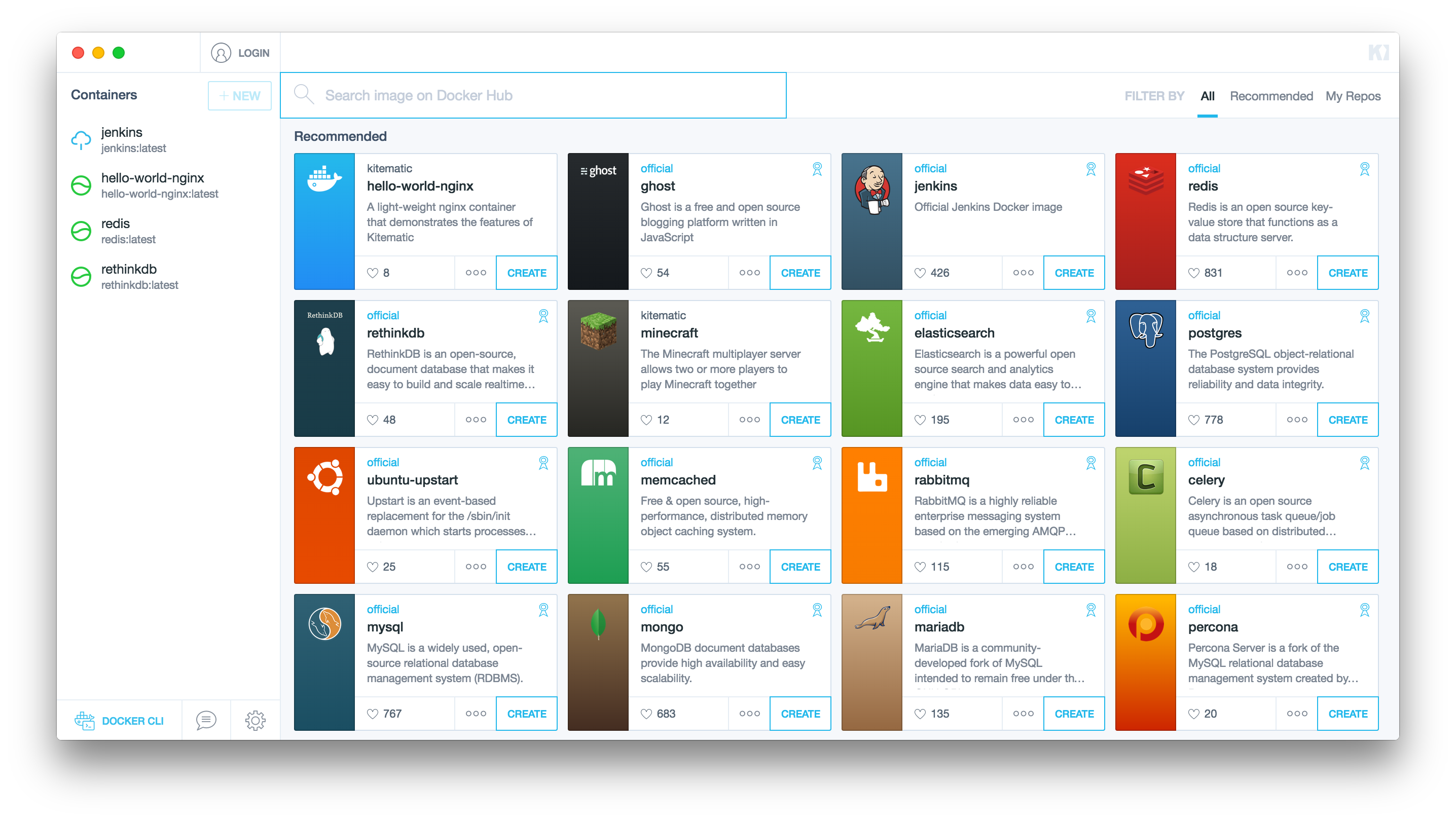
下面是在 Windows 上安裝 Kitematic 並部署測試性 Nginx Web 伺服器的 3 個簡單步驟。
1. 下載 Kitematic
首先,我們需要從 github 倉庫 https://github.com/kitematic/kitematic/releases 中下載 Windows 作業系統可用的最新的 Kitematic 發行版。我們用下載器或者 web 瀏覽器下載了它的可執行 EXE 檔案。下載完成後,我們需要雙擊可執行應用檔案。

執行 Kitematic
雙擊應用檔案之後,會問我們一個安全問題,我們只需要點選 OK 按鈕,如下圖所示。

安全警告
2. 安裝 Kitematic
下載好可執行安裝程式之後,我們現在就可以在我們的 Windows 作業系統上安裝 Kitematic了。安裝程式現在會開始下載並安裝執行 Kitematic 需要的依賴軟體,包括 Virtual Box 和 Docker。如果已經在系統上安裝了 Virtual Box,它會把它升級到最新版本。安裝程式會在幾分鐘內完成,但取決於你網路和系統的速度。如果你還沒有安裝 Virtual Box,它會問你是否安裝 Virtual Box 網路驅動。建議安裝它,因為它用於 Virtual Box 的網路功能。

安裝 Kitematic
所需的依賴 Docker 和 Virtual Box 安裝完成並執行後,會讓我們登入到 Docker Hub。如果我們還沒有賬戶或者還不想登入,可以點選 SKIP FOR NOW 繼續後面的步驟。

登入 Docker Hub
如果你還沒有賬戶,你可以在應用程式上點選註冊(Sign Up)連結並在 Docker Hub 上建立賬戶。
完成之後,就會出現 Kitematic 應用程式的第一個介面。正如下面看到的這樣。我們可以搜尋可用的 docker 映象。

啟動 Kitematic
3. 部署 Nginx Hello World 容器
現在,成功安裝完 Kitematic 之後,我們打算部署容器。要執行一個容器,我們只需要在搜尋區域中搜尋映象。然後點選 Create 按鈕部署容器。在這篇教學中,我們會部署一個小的包含了 Hello World 主頁的 Nginx Web 伺服器。為此,我們在搜尋區域中搜尋 Hello World Nginx。看到了容器資訊之後,我們點選 Create 來部署容器。

執行 Hello World Nginx
映象下載完成之後,它會自動部署。我們可以檢視 Kitematic 部署容器的命令紀錄檔。我們也可以在 Kitematic 介面上預覽 web 頁面。現在,我們通過點選預覽在 web 瀏覽器中檢視我們的 Hello World 頁面。

瀏覽 Nginx Hello World
如果我們想切換到命令列介面並用它管理 docker,這裡有個稱為 Docker CLI 的按鈕,它會開啟一個 PowerShell,在裡面我們可以執行 docker 命令。

Docker CLI PowerShell
現在,如果我們想設定我們的容器並執行類似更改容器名稱、設定環境變數、指定埠、設定容器儲存以及其它高階功能的任務,我們可以在容器設定頁面做到這些。

設定 Kitematic Container
總結
我們終於成功在 Windows 作業系統上安裝了 Kitematic 並部署了一個 Hello World Ngnix 伺服器。推薦下載安裝 Kitematic 最新的發行版,因為會增加很多新的高階功能。由於 Docker 執行在 64 位平台,當前 Kitematic 也是為 64 位元運算系統構建。它只能在 Windows 7 以及更高版本上執行。
在這篇教學中,我們部署了一個 Nginx Web 伺服器,類似地我們可以在 Kitematic 中簡單的點選就能通過映象部署任何 docker 容器。Kitematic 已經有可用的 Mac OS X 和 Windows 版本,Linux 版本也在開發中很快就會發布。
如果你有任何疑問、建議或者反饋,請在下面的評論框中寫下來以便我們更改地改進或更新我們的內容。非常感謝!Enjoy :-)
Docker安裝應用(CentOS 6.5_x64) http://www.linuxidc.com/Linux/2014-07/104595.htm
Ubuntu 14.04安裝Docker http://www.linuxidc.com/linux/2014-08/105656.htm
Ubuntu使用VNC執行基於Docker的桌面系統 http://www.linuxidc.com/Linux/2015-08/121170.htm
阿里雲CentOS 6.5 模板上安裝 Docker http://www.linuxidc.com/Linux/2014-11/109107.htm
Ubuntu 15.04下安裝Docker http://www.linuxidc.com/Linux/2015-07/120444.htm
在Ubuntu Trusty 14.04 (LTS) (64-bit)安裝Docker http://www.linuxidc.com/Linux/2014-10/108184.htm
相關文章

